ReiBoot - برنامج إصلاح نظام iOS المجاني رقم 1
أصلح أكثر من 150 مشكلة في iOS دون فقدان البيانات والترقية iOS 26/الرجوع إلى إصدار أقدم بأمان
ReiBoot: أداة إصلاح iOS رقم 1
إصلاح أكثر من 150 مشكلة في نظام iOS دون فقدان البيانات
إذا كنت تحاول تثبيت iOS 26 وتواجه رسالة "حدث خطأ أثناء تثبيت iOS 26"؟ قد يكون هذا محبطًا للغاية، لكنك لست وحدك. يحدث هذا الخطأ لأسباب عديدة مثل ضعف الاتصال بالإنترنت، أو عدم وجود مساحة كافية، أو بعض الأخطاء الصغيرة. الخبر الجيد هو أن معظم هذه المشاكل سهلة الحل. في هذا الدليل، سأرشدك خلال خطوات بسيطة لحل هذه المشكلة وتحديث iPhone أو iPad الخاص بك.
تم استبدال نظام الإصدار التالي من Apple بـ iOS 26، والذي يحل محل iOS 19.
تظهر الرسالة حدث خطأ أثناء تثبيت iOS 26 عندما يحدث خطأ ما أثناء تثبيت تحديث iOS 26. عادةً ما يعني هذا وجود مشكلة في التنزيل، أو توافق جهازك، أو إعداداته التي تمنع التحديث من الاكتمال بنجاح. تشمل الأسباب الشائعة قلة مساحة التخزين، وضعف الاتصال بالإنترنت، أو أخطاء مؤقتة في البرنامج على iPhone أو iPad الخاص بك.
عندما ترى حدث خطأ أثناء تثبيت iOS 26، فإن ذلك عادةً ما يشير إلى بعض المشكلات الشائعة، مثل:
قليل من مساحة التخزين: عدم وجود مساحة خالية كافية لتثبيت التحديث.
اتصال إنترنت غير مستقر: يمكن أن يتسبب Wi-Fi المتقطع أو البطيء في توقف التنزيل أو التثبيت.
تحميل الخادم: يمكن أن يؤدي عدد كبير جدًا من المستخدمين الذين يقومون بتنزيل النسخة التجريبية في وقت واحد إلى إرباك خوادم Apple.
أخطاء أو عيوب في البرنامج: يمكن أن تتداخل الأخطاء المؤقتة في النظام مع التحديث.
بطارية منخفضة أو إيقاف التشغيل أثناء التثبيت: قد يفشل التحديث إذا انطفأ جهازك أثناء التثبيت.
مشكلات توافق الجهاز: قد لا تدعم النسخة التجريبية طراز جهازك.
تعارضات VPN أو الملفات الشخصية: يمكن أن تمنع VPNs النشطة أو الملفات الشخصية القديمة التحديث.
ملف تنزيل تالف: يمكن أن يتسبب ملف التحديث الذي تم تنزيله جزئيًا أو تالفًا في حدوث أخطاء.
يمكن أن تكون رسالة "حدث خطأ أثناء تثبيت iOS 26" مصدرًا للإحباط، خاصة عندما تكون حريصًا على استكشاف الميزات الجديدة. لكن الخبر الجيد هو أنه يمكنك عادةً إصلاح هذا دون فقدان أي شيء مهم أو إرباك جهازك. دعنا نحل هذه المشكلة!
عندما يحاول عدد كبير جدًا من المستخدمين تثبيت iOS 26 في وقت واحد، قد تتعرض خوادم Apple للضغط. يمكن أن يؤدي ذلك إلى حدوث خطأ في التثبيت. في مثل هذه الحالات، الانتظار لبضع ساعات أو المحاولة خلال أوقات الذروة المنخفضة غالبًا ما تنجح. عادةً ما تحل المشكلة من تلقاء نفسها بمجرد تقليل حركة مرور الخادم. لذلك، قبل الغوص في حلول معقدة، امنح الأمر بعض الوقت، خاصةً إذا كنت تقوم بالتثبيت مباشرةً بعد إطلاق النسخة التجريبية.
دعنا نقول أنك كنت في منتصف تثبيت iOS 26 وفجأة واجهت خطأ. قد يكون هذا بسبب خلل مؤقت في البرنامج. تساعد إعادة التشغيل القسري في تحديث نظامك دون مسح أي شيء، وهي طريقة سريعة وآمنة للتجربة.

في حال استمر الخطأ، يمكنك استخدام Tenorshare ReiBoot - أداة احترافية لاستعادة نظام iOS. يمكن لـ ReiBoot إصلاح أكثر من 150 مشكلة في iOS، بما في ذلك فشل التحديثات، الشاشات السوداء، الأجهزة المجمدة، ودورات وضع الاسترداد. تم تصميمه للمستخدمين الذين يريدون حلاً آمناً وسريعاً دون فقدان البيانات. لا تحتاج إلى معرفة تقنية، فكل العملية تتم ببضع نقرات. سواء كان iPhone الخاص بك عالقًا، غير مستجيب، أو يرفض التحديث، يتعامل ReiBoot مع ذلك بسلاسة مع الحفاظ على جميع بياناتك سليمة.
لماذا تستخدم Tenorshare ReiBoot؟
كيفية استخدام ReiBoot لإصلاح حدث خطأ أثناء تثبيت iPadOS 26:



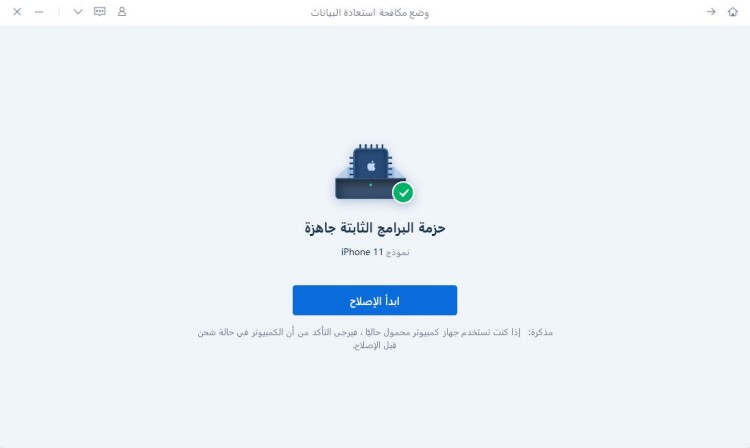

أحد الأسباب الشائعة لمشكلة "حدث خطأ أثناء تثبيت iOS 26" هو قلة مساحة التخزين. يحتاج التحديث إلى مساحة خالية كافية للتنزيل والتثبيت بشكل صحيح. قد يؤدي مجرد إخلاء بعض المساحة إلى حل المشكلة بسرعة.
اتبع هذه الخطوات للتحقق من المساحة وتحريرها:
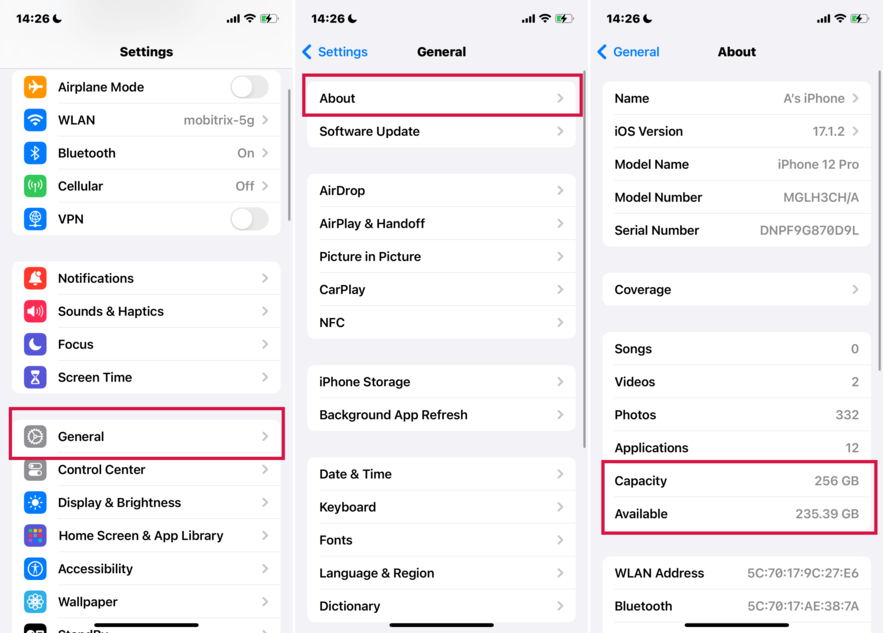
في بعض الأحيان، يمكن أن تمنع إعدادات الشبكة غير المستقرة أو غير الصحيحة التحديث. يمكن أن يساعد إعادة تعيين إعدادات الشبكة في تجديد تكوينات Wi-Fi والخلوي وVPN، مما قد يحل مشكلة "خطأ في تثبيت iOS 26".

إذا فشل التحديث العادي، يمكنك تثبيت iOS 26 أو iPadOS 26 يدويًا باستخدام ملف IPSW. هذه الطريقة مثالية لإصلاح أخطاء التحديث مثل حدث خطأ أثناء تثبيت iOS 26 على iPhone أو iPad.

يمكن أن تكون الرسالة حدث خطأ أثناء تثبيت iOS 26 مزعجة، لكنها لا يجب أن توقف تحديثك. يمكن أن تحل الإصلاحات البسيطة مثل إعادة تشغيل iPhone أو التحقق من مساحة التخزين المشكلة في كثير من الأحيان. ولكن عندما لا تنجح هذه الخطوات، فإن Tenorshare ReiBoot تبرز كحل ذكي وآمن وسريع. يمكنه إصلاح مشكلات نظام iOS دون حذف بياناتك ويدعم أكثر من 150 مشكلة في iOS. إذا كنت ترغب في ترقية سلسة وخالية من الأخطاء، فإن ReiBoot يستحق التجربة بالتأكيد.

ثم اكتب تعليقك
بقلم خالد محمد
2025-12-02 / iOS 26